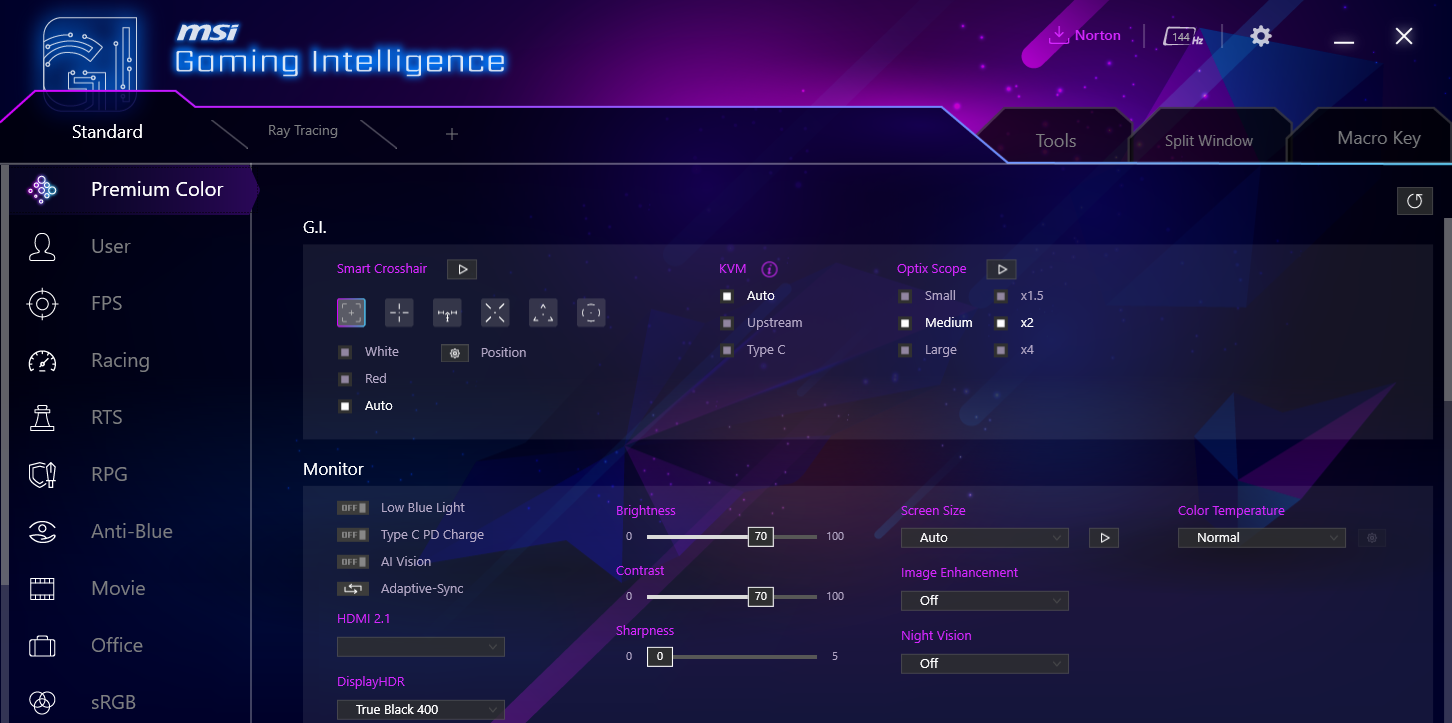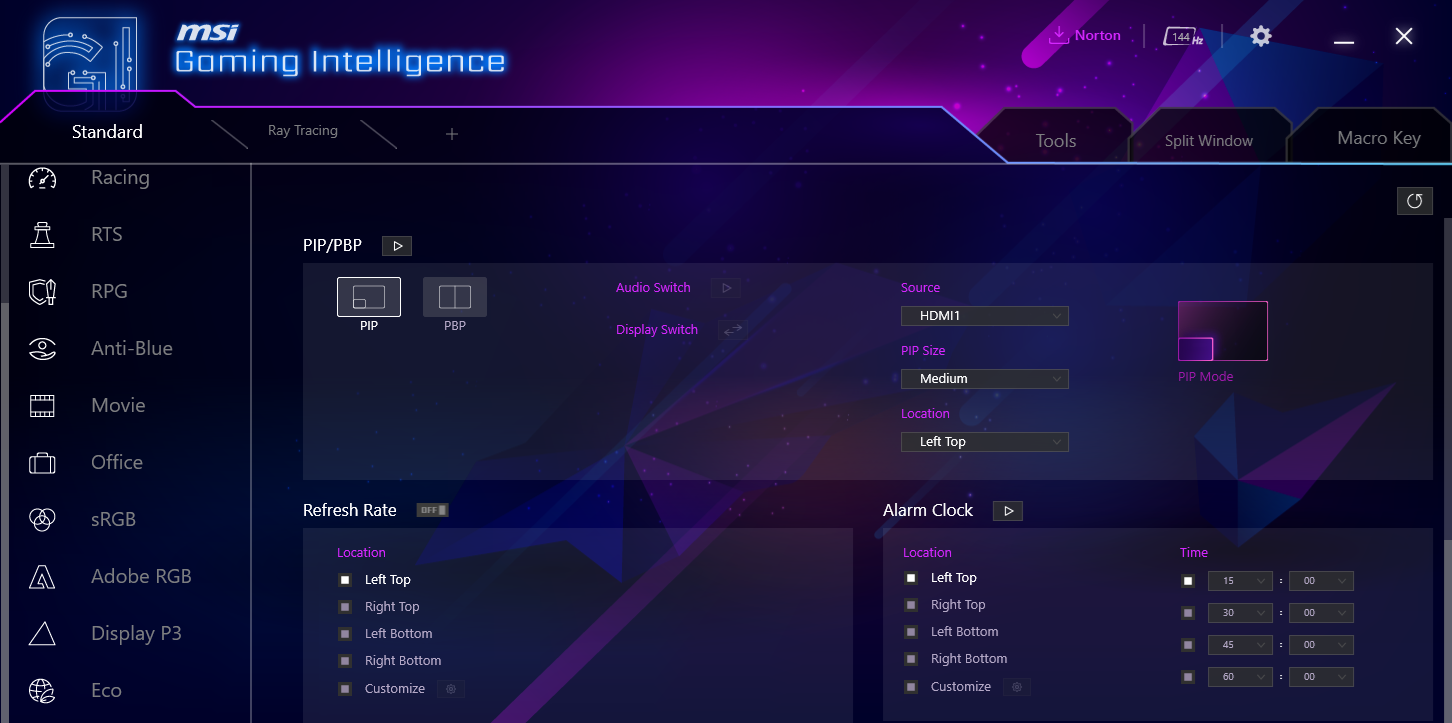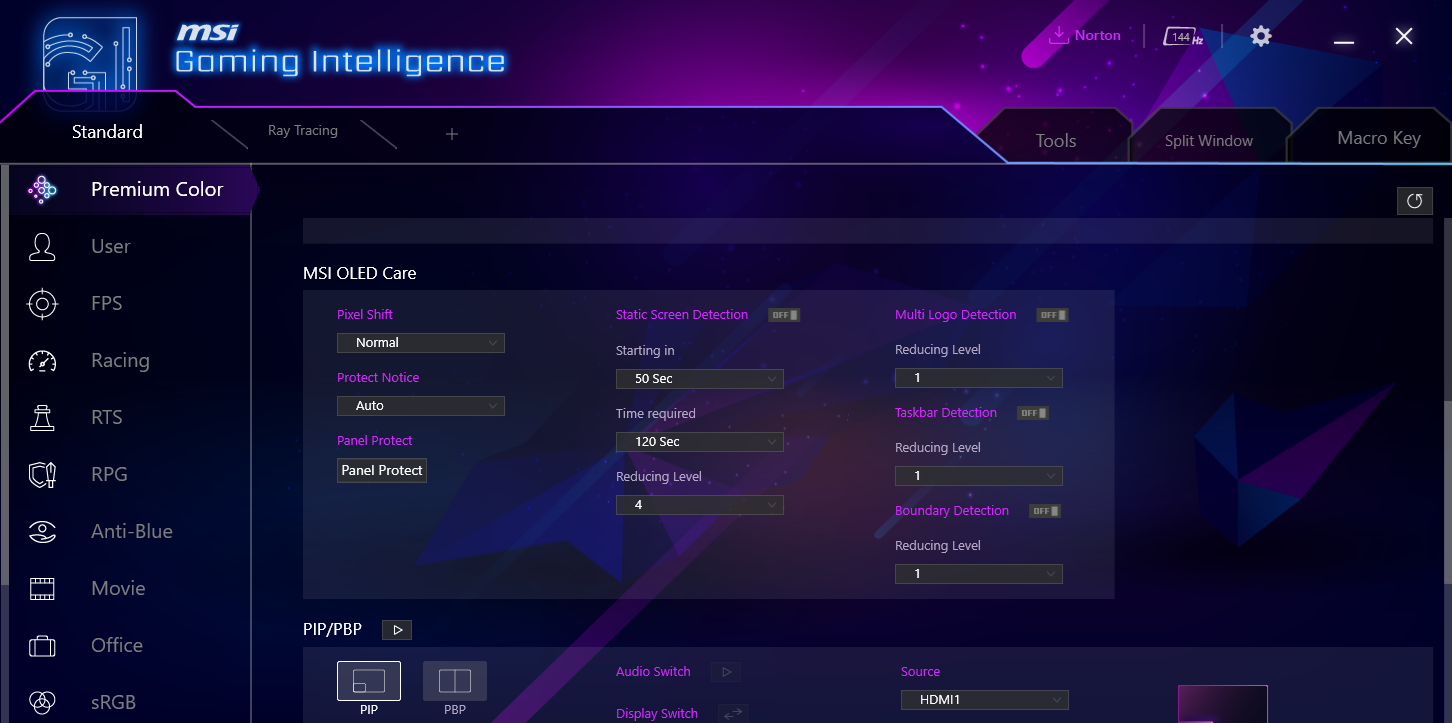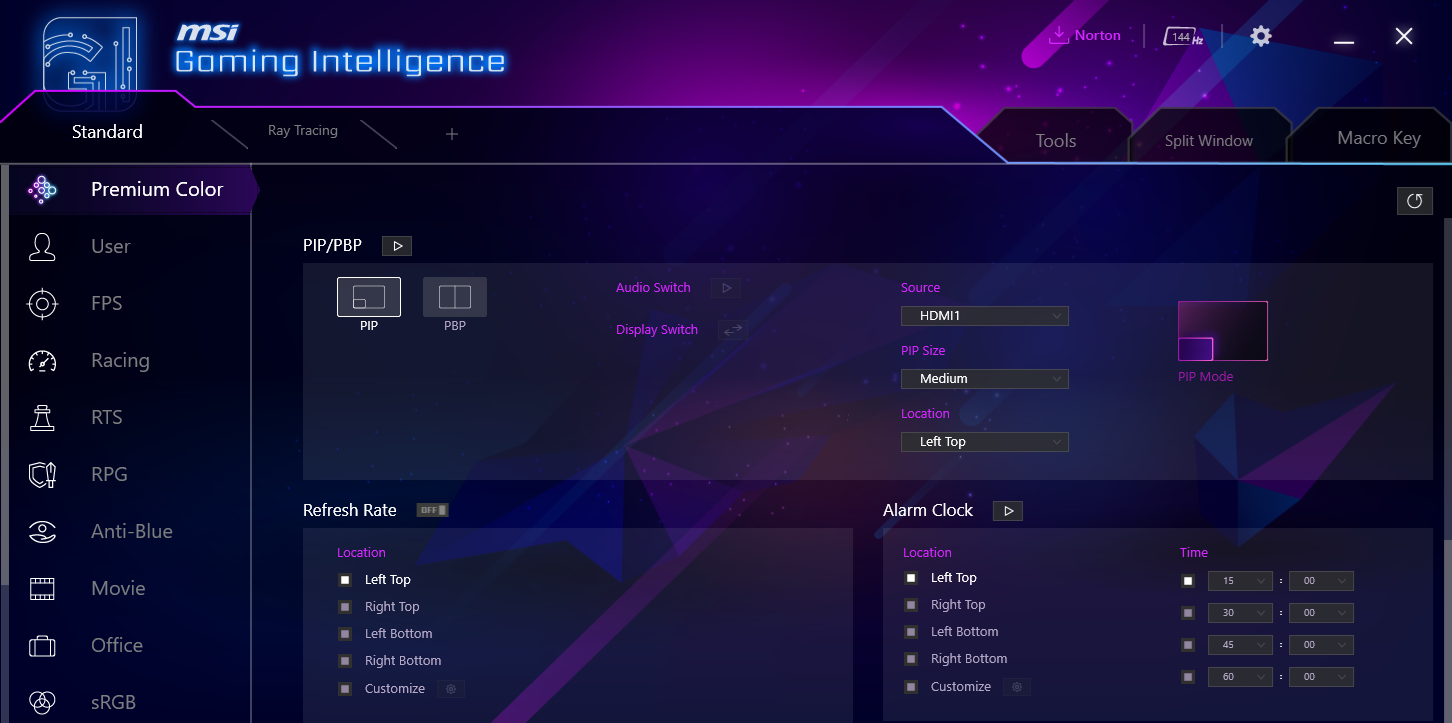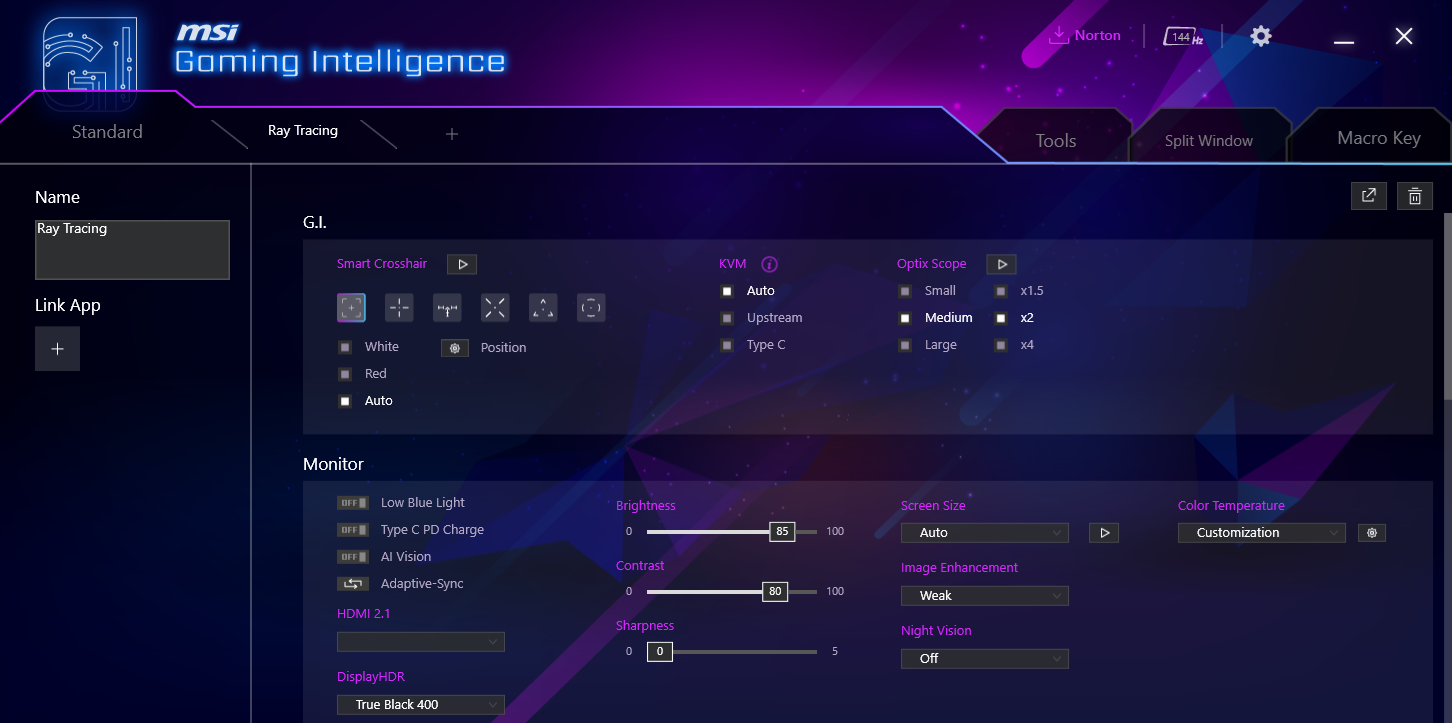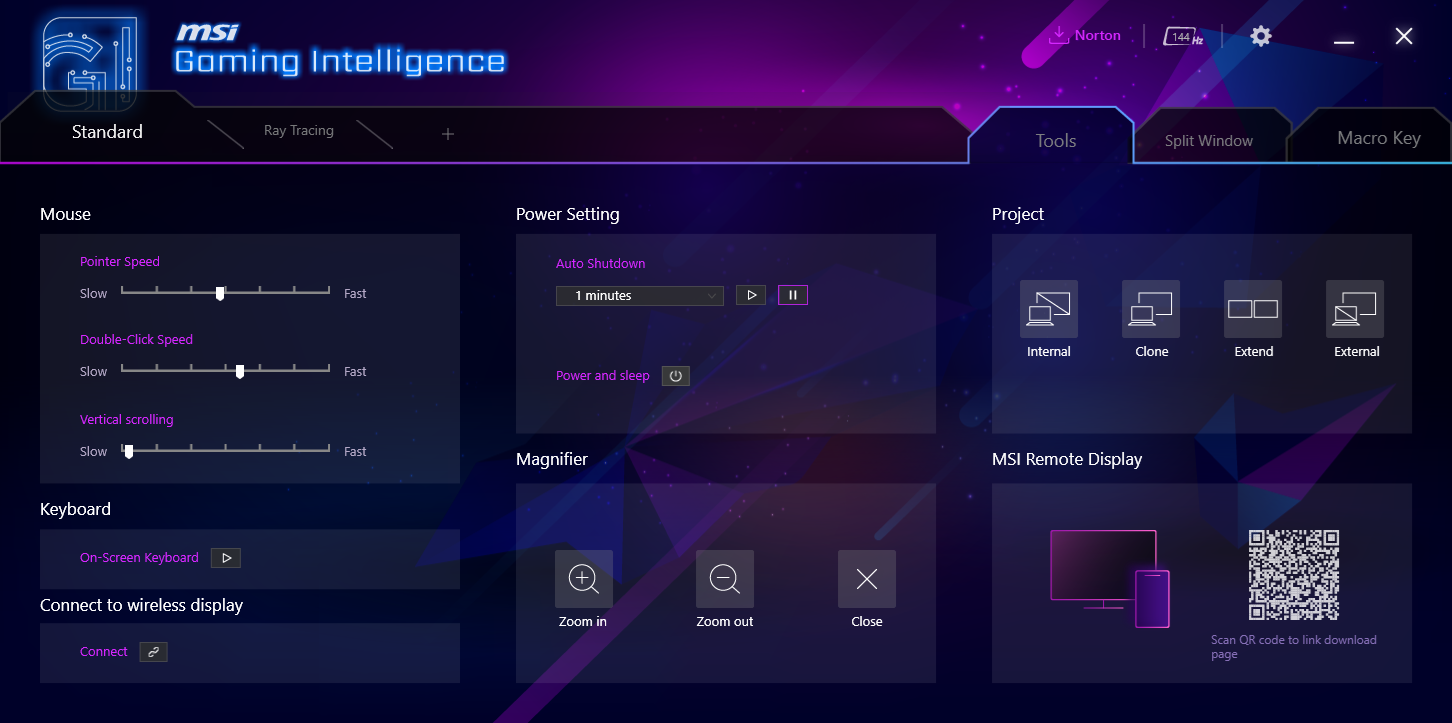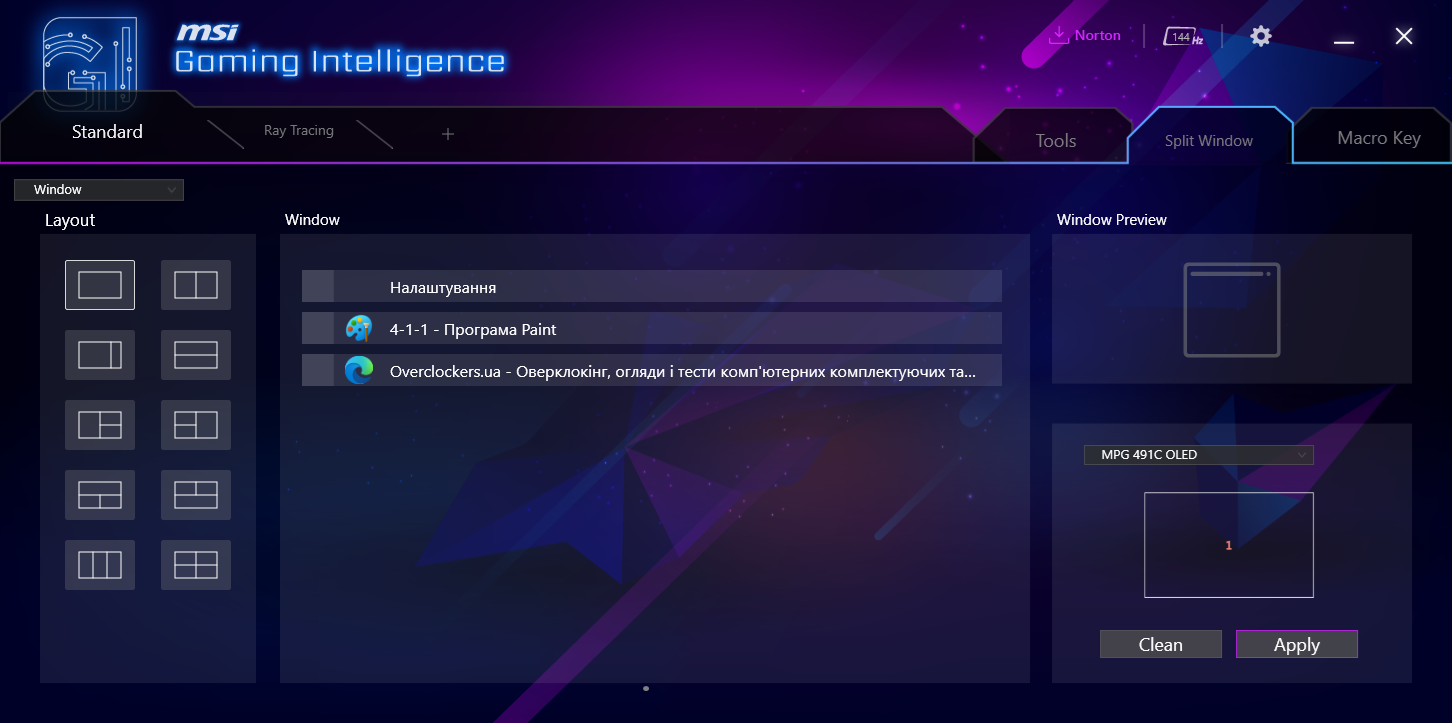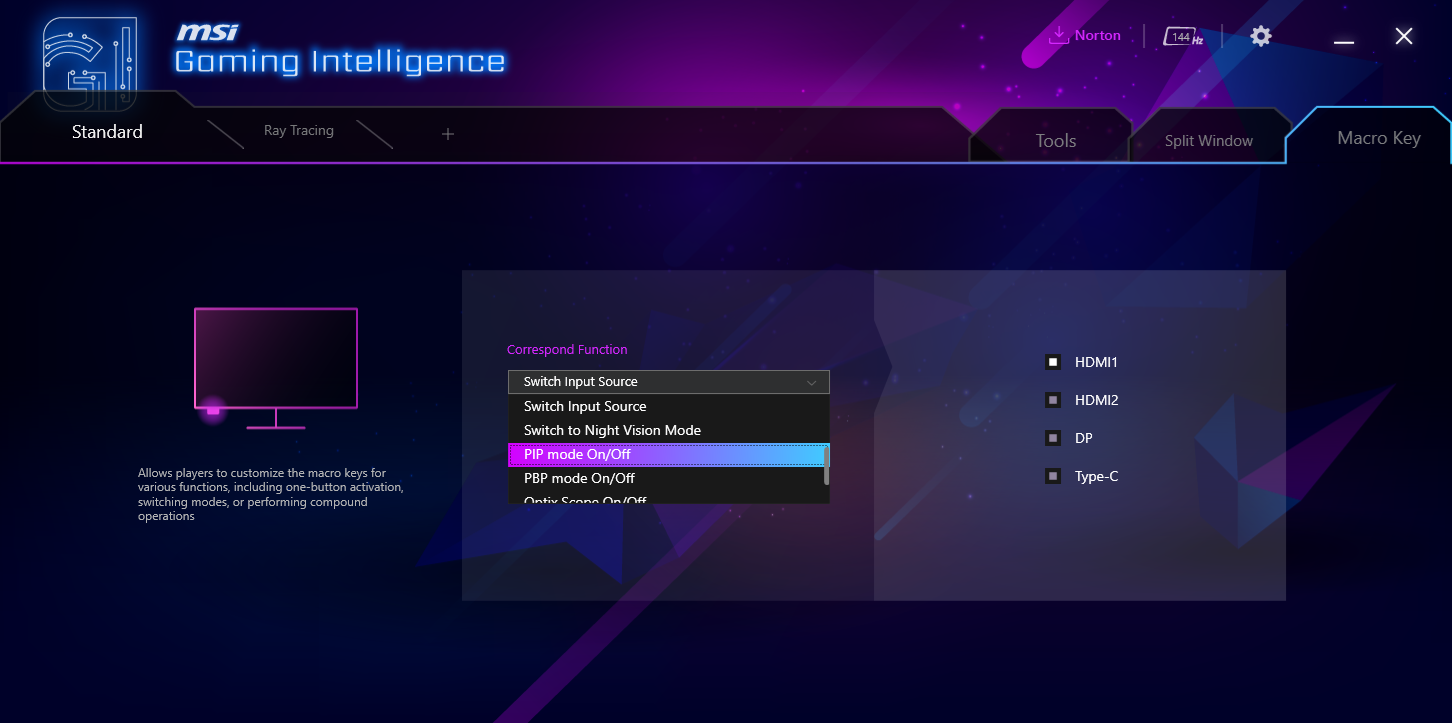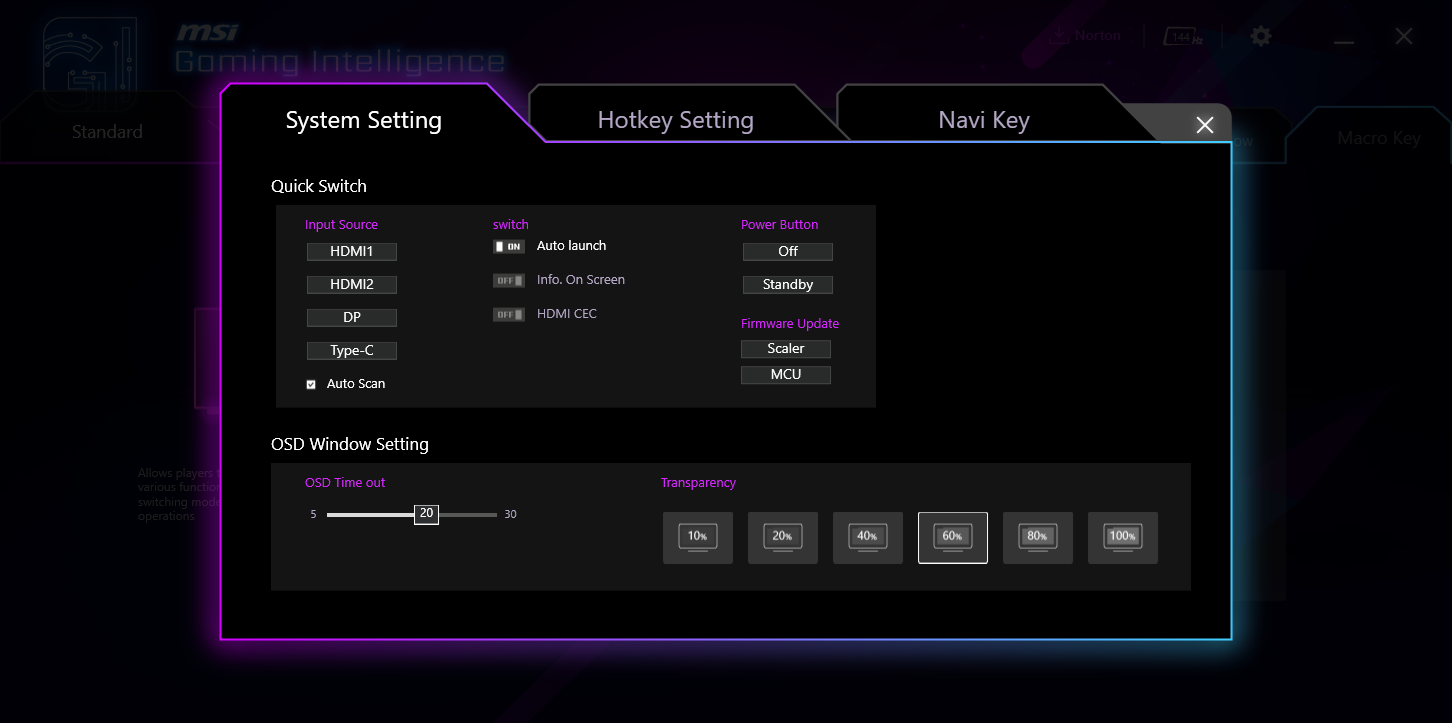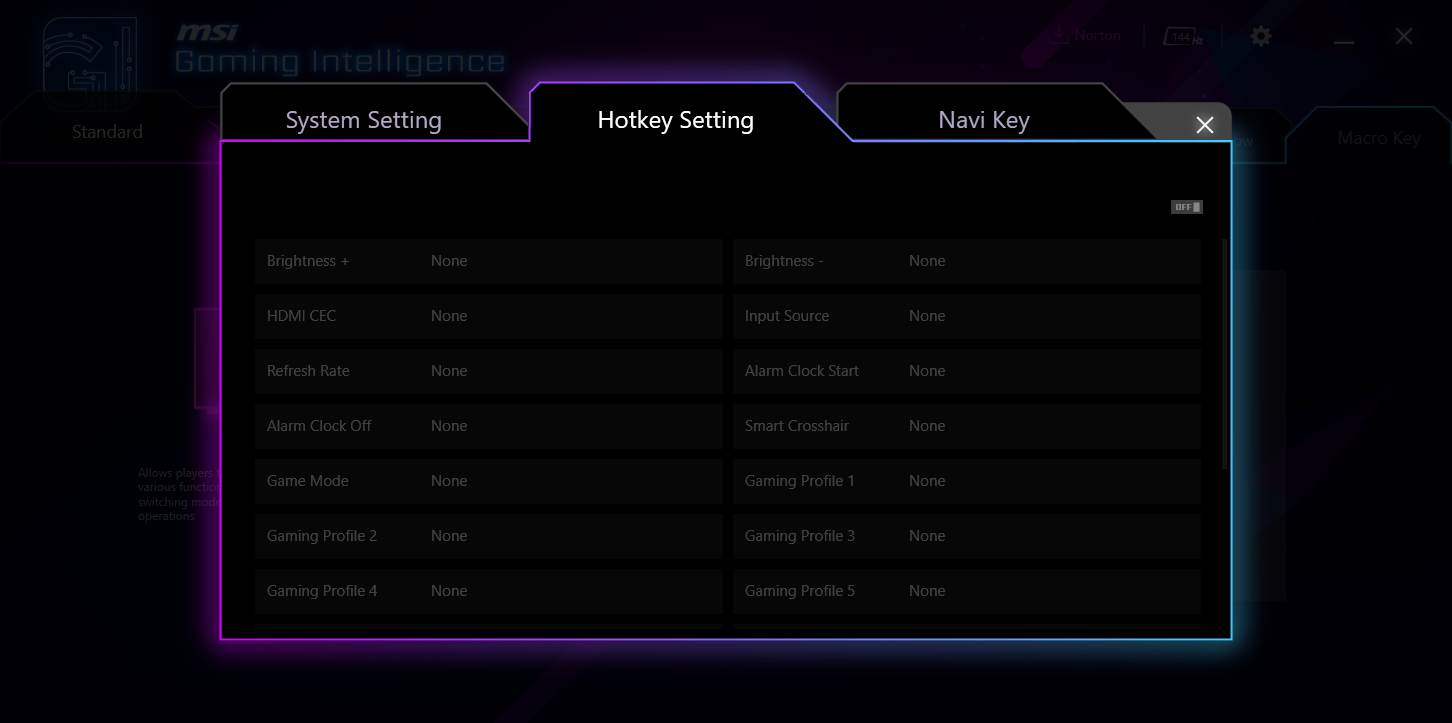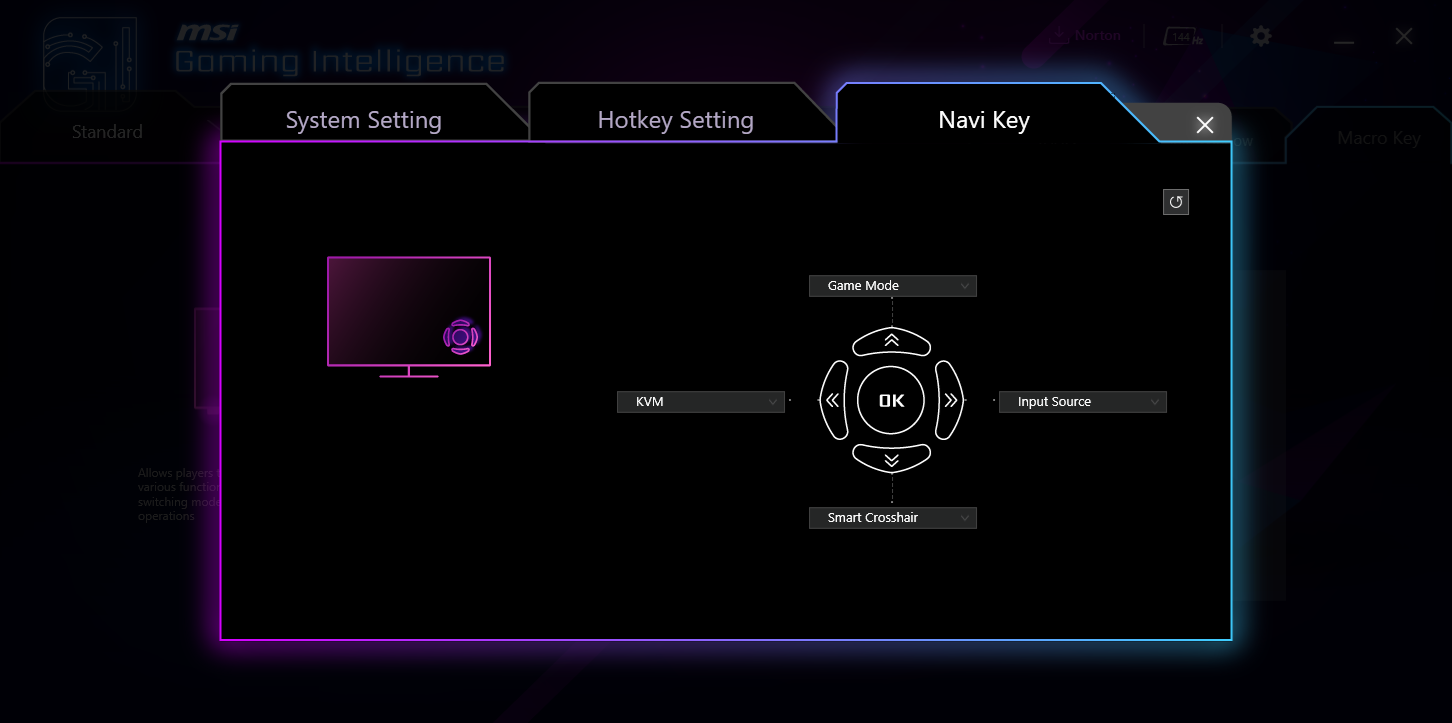Меню керування
Керування монітором здійснюється завдяки п’ятипозиційної кнопки-джойстика, яка знаходиться по центру знизу, на задній панелі. Після натискання на неї користувач потрапляє в меню, яке стандартне для ігрової серії моніторів MSI. Нагорі вказані назва пристрою, роздільна здатність та частота оновлення, використаний профіль, режим роботи технології HDR та Adaptive-Sync, а також активний інтерфейс підключення до ПК. Першій розділ тут G.I., де зібрані налаштування функції KVM, екранного та оптичного прицілу.
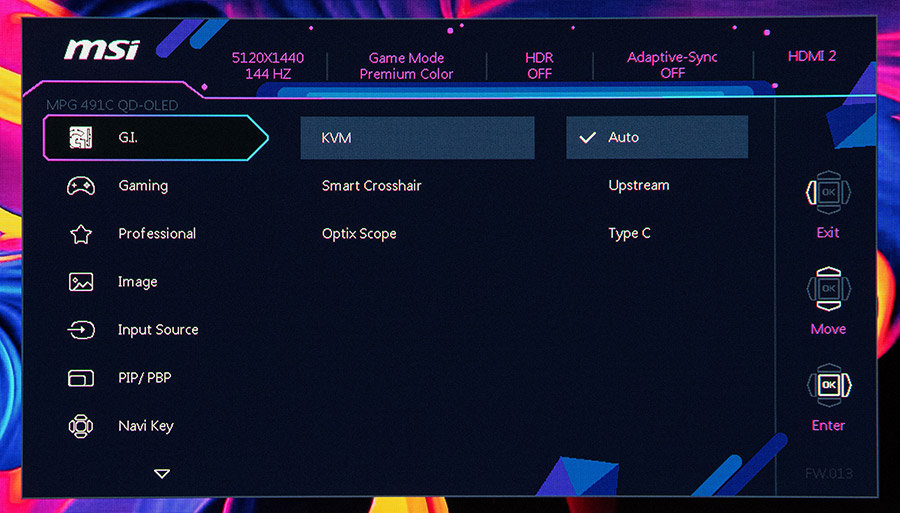
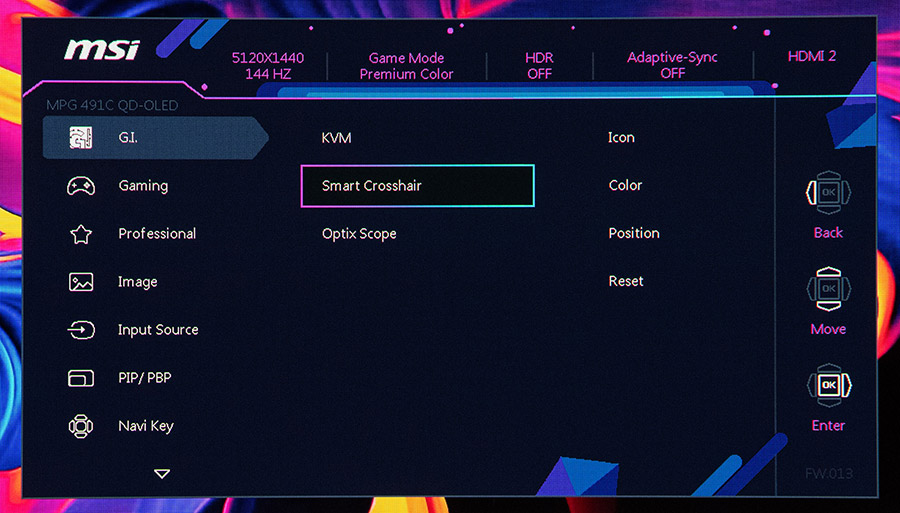
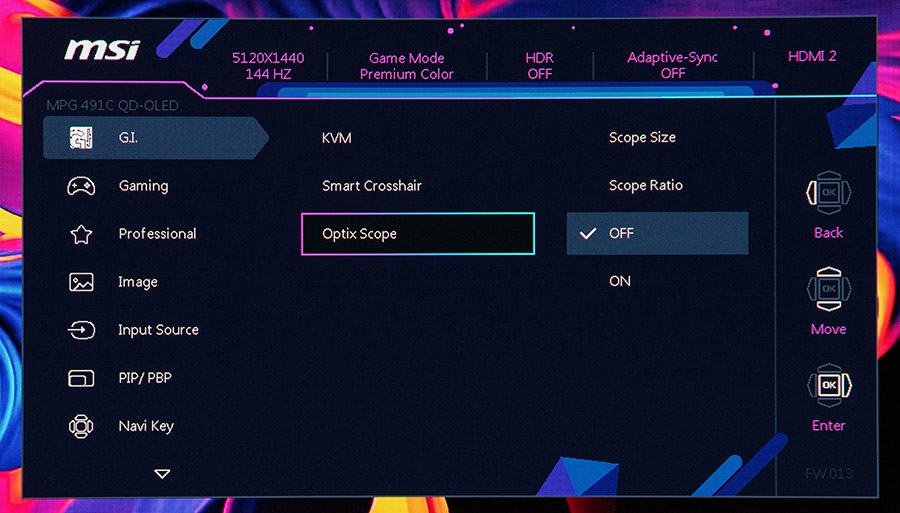
Наступний Gaming дозволяє обрати профіль роботи монітора з насиченими кольорами Premium Color, або звичайний User чи один з ігрових режимів — FPS, Racing, RTS та RPG. Є налаштування екрана для темних сцен, активування та розміщення лічильника кількості кадрів на секунду, таймеру й вмикання технології Adaptive-Sync.
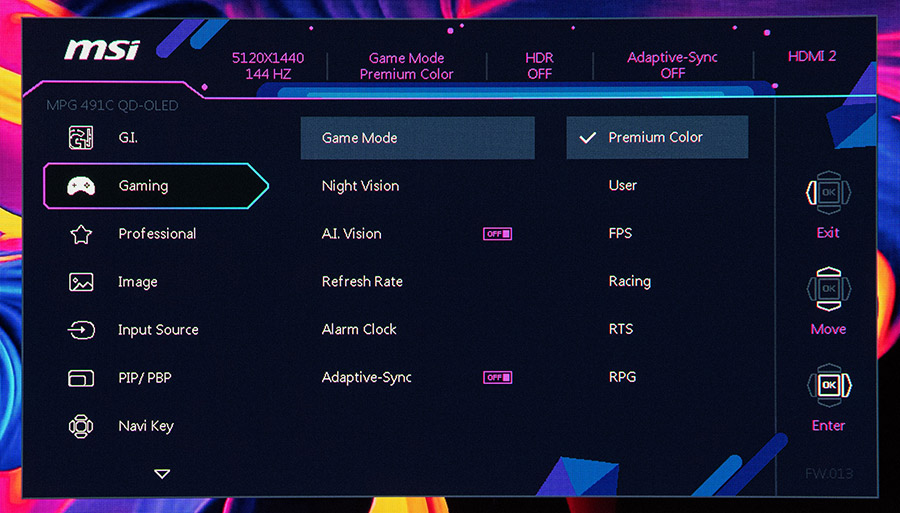
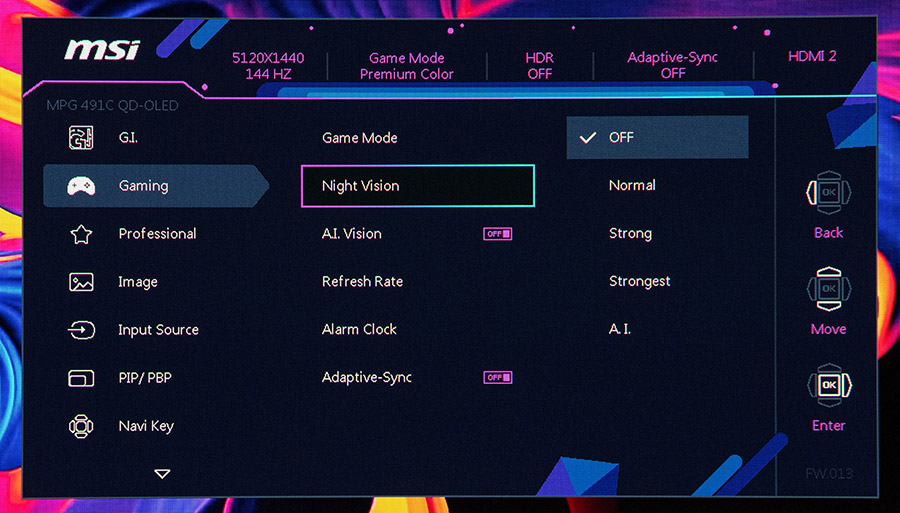
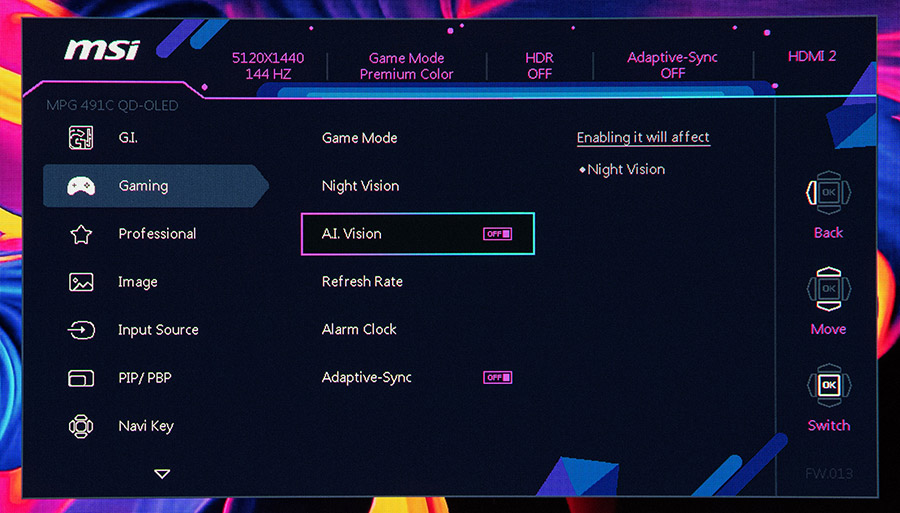
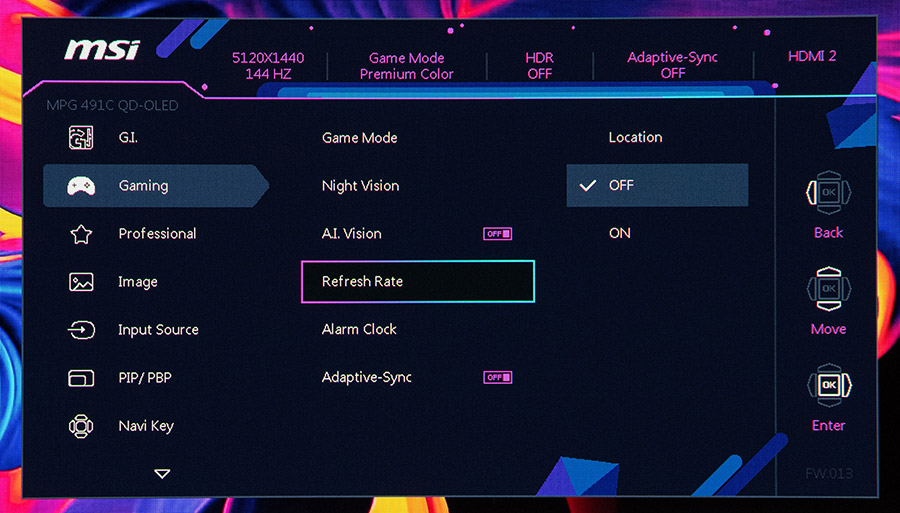
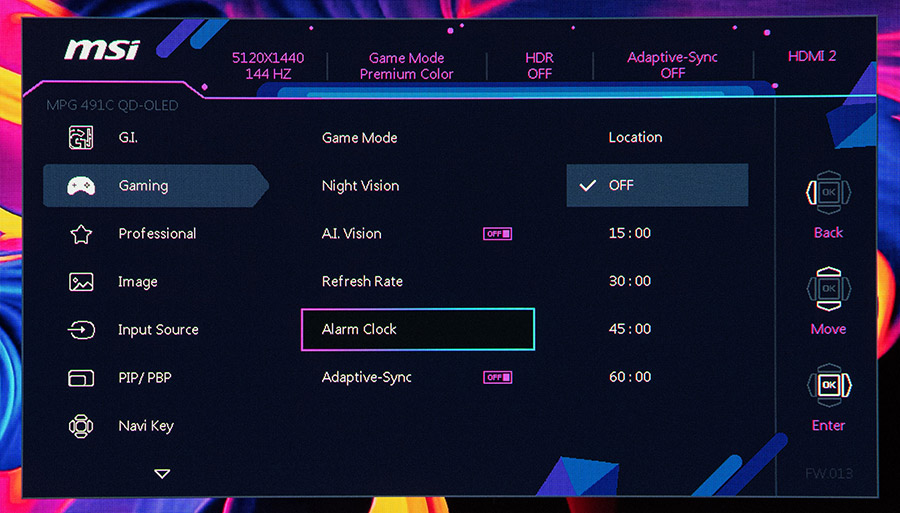
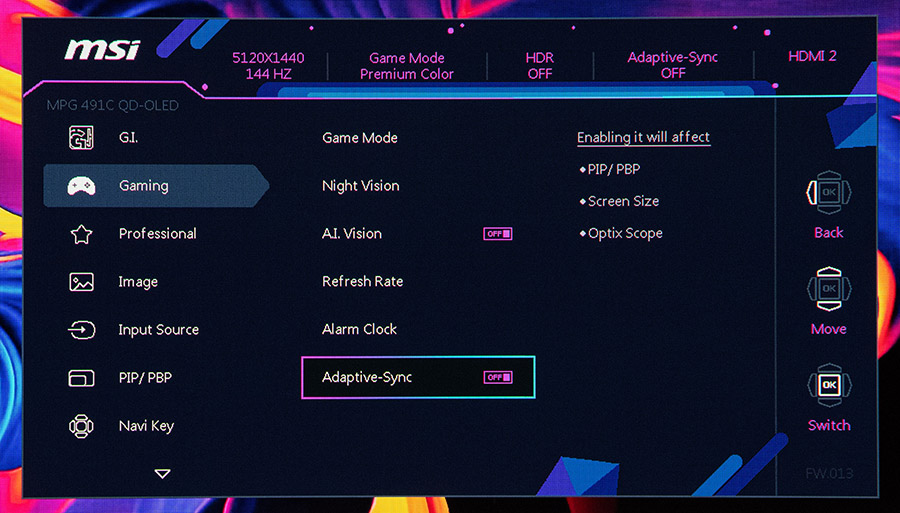
В Professional можна обрати інші режими функціонування монітора, такі як Eco, знову User, Anti-Blue для зменшення кількості шкідливого блакитного світла, профілі для перегляду фільмів, офісної роботи, роботи з кольором sRGB, Adobe RGB або DCI P3. Є опції з покращення зображення.
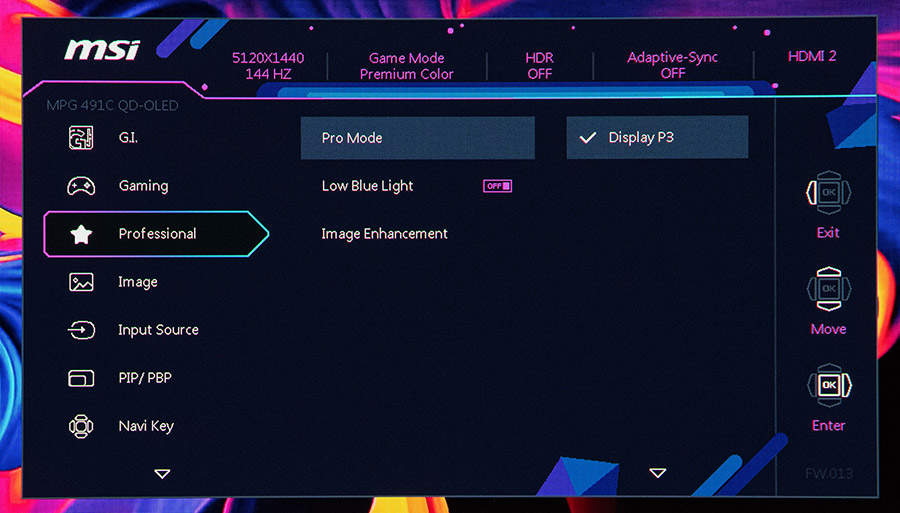
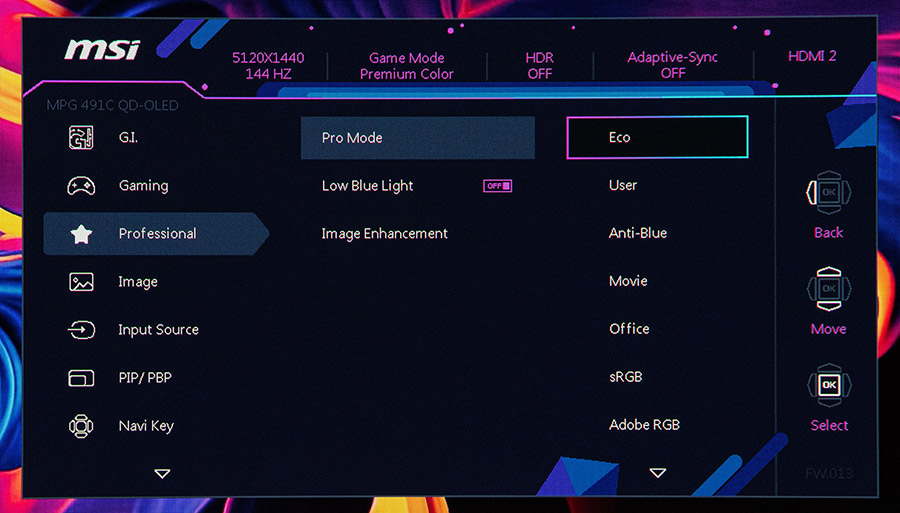
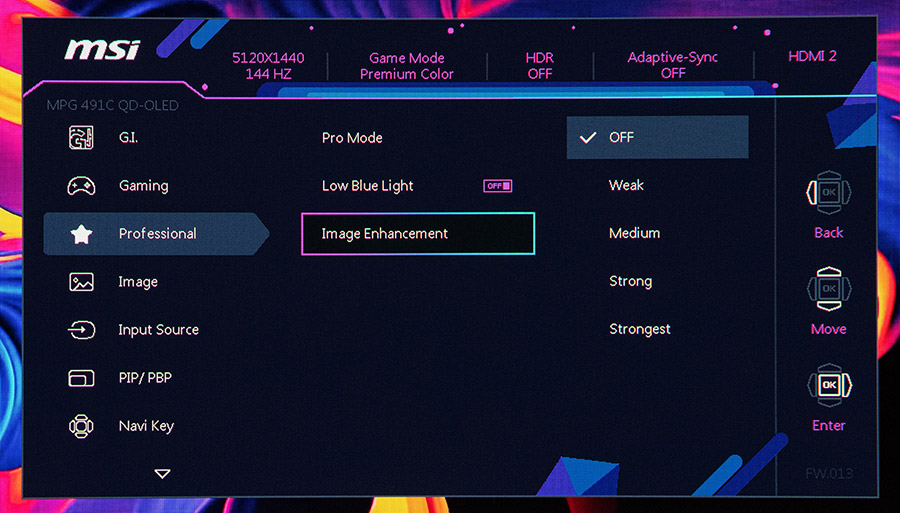
Далі, в Image, знаходяться налаштування яскравості та контрастності зображення, різкості та температури. Є опції по вибору співвідношення розміру екрана та технологій HDR.
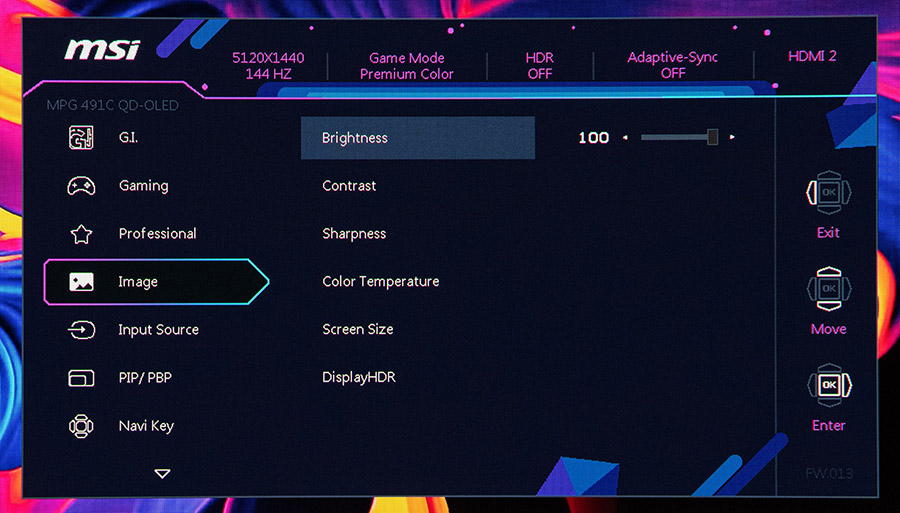
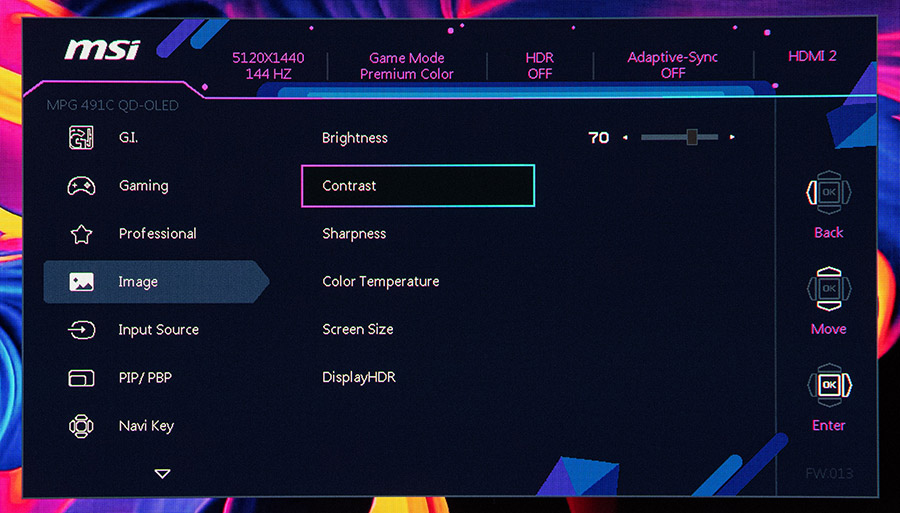
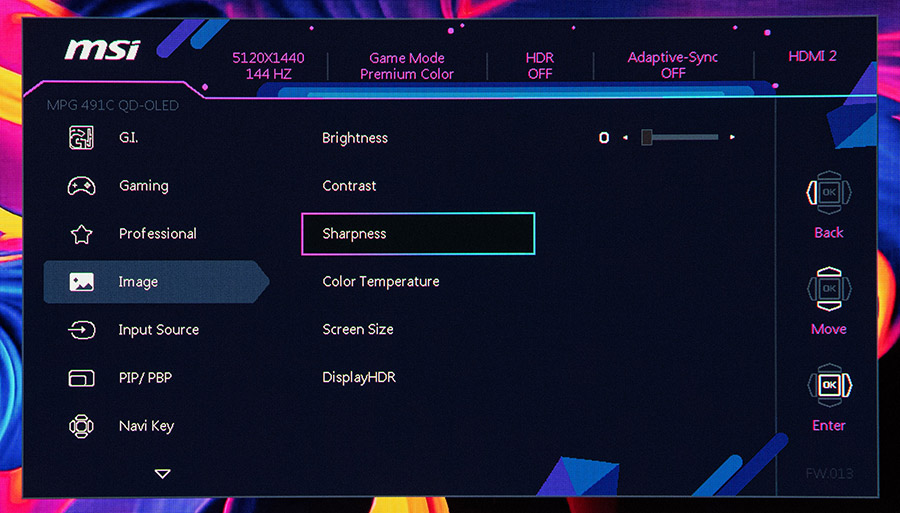
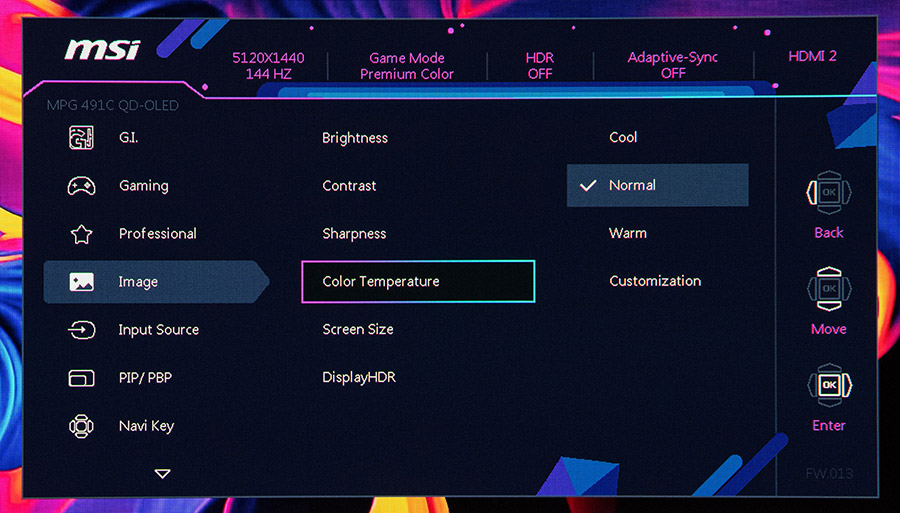
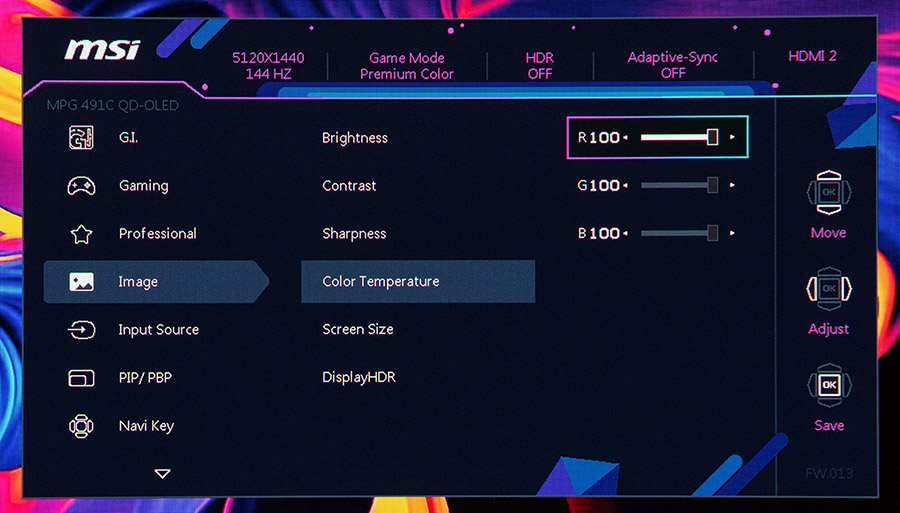
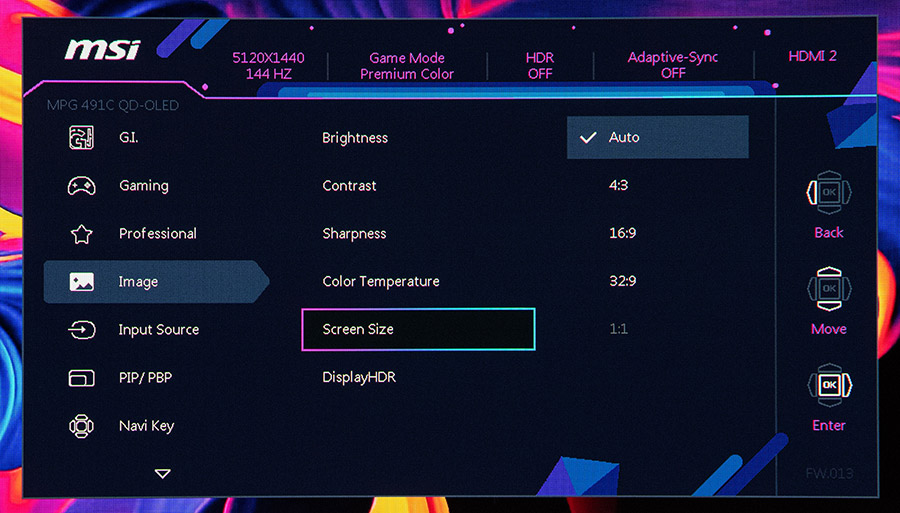
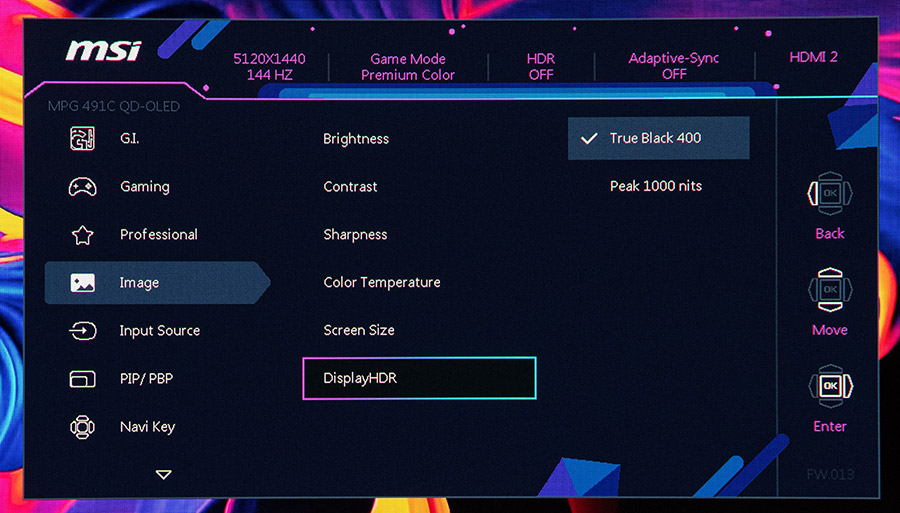
Наступні розділи дають змогу обрати джерело відеосигналу або залишити автовизначення, розділити екран навпіл та демонструвати зображення з двох джерел.
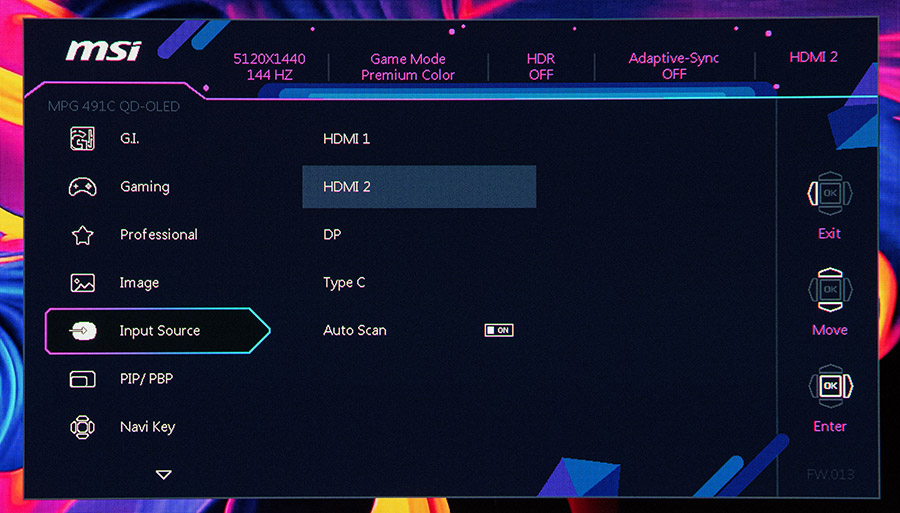
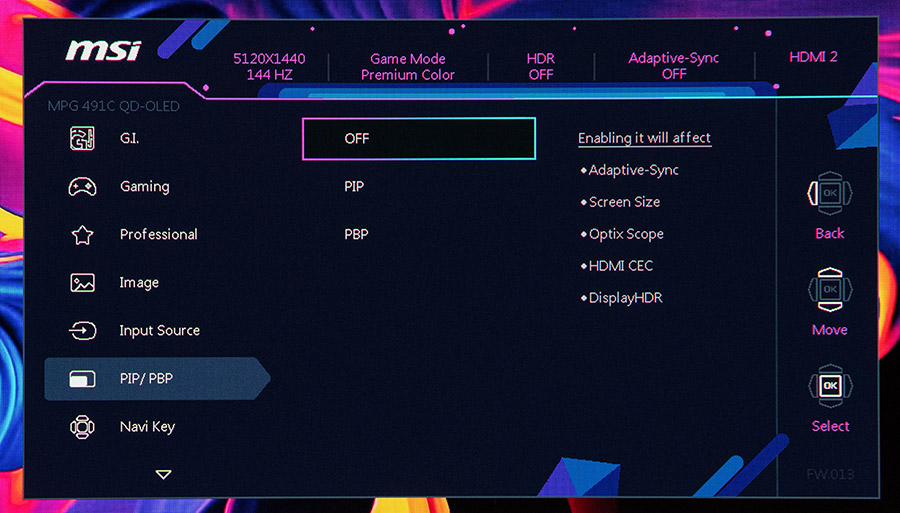
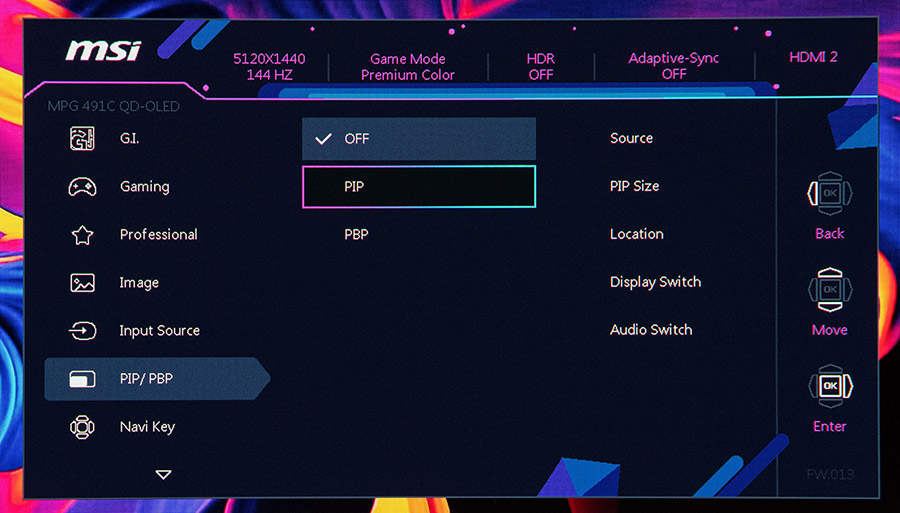
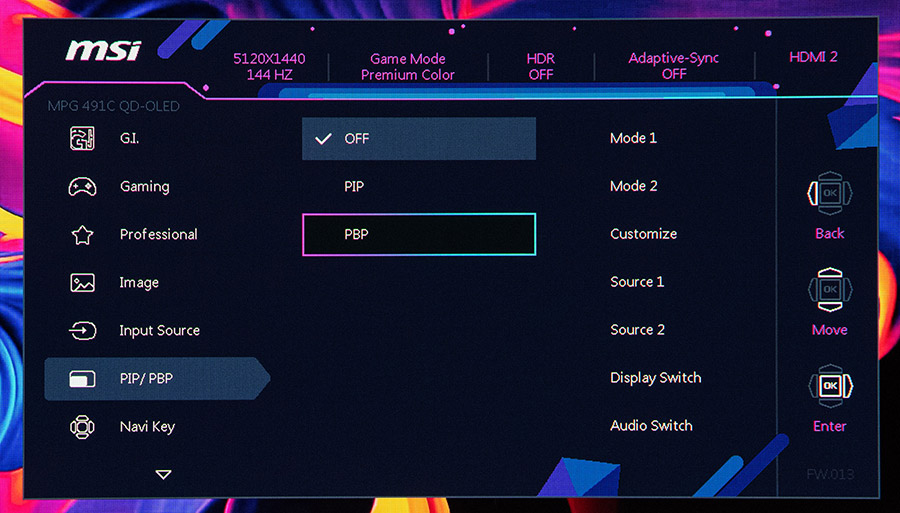
Navi Key розрахований на налаштування джойстика, де можна призначити швидкій вибір певної функції на одну з чотирьох його позицій.
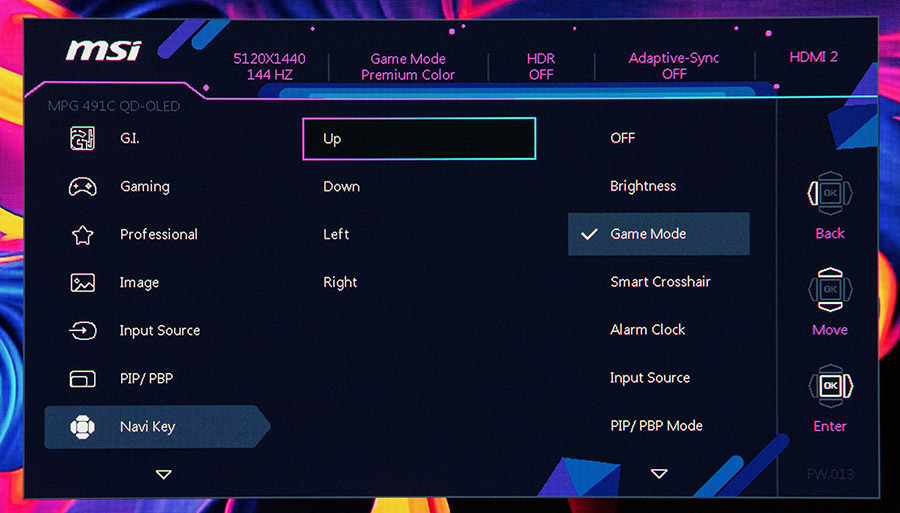
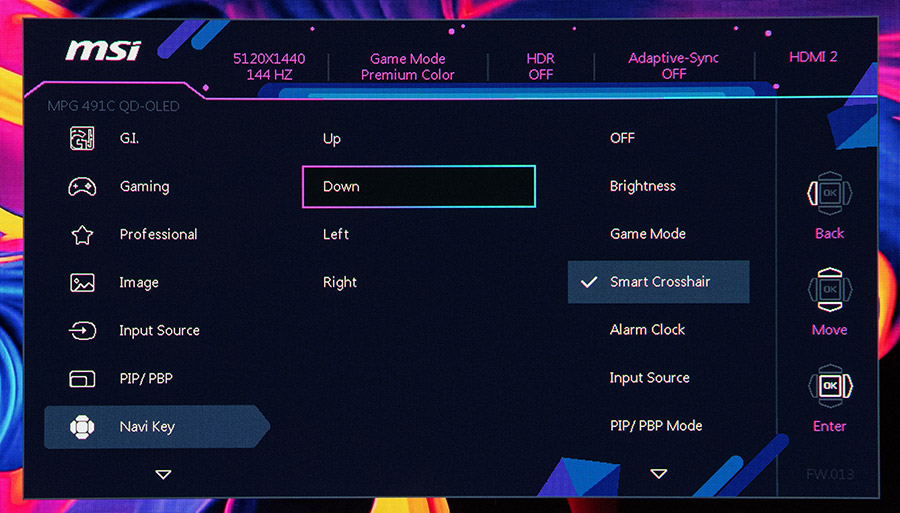
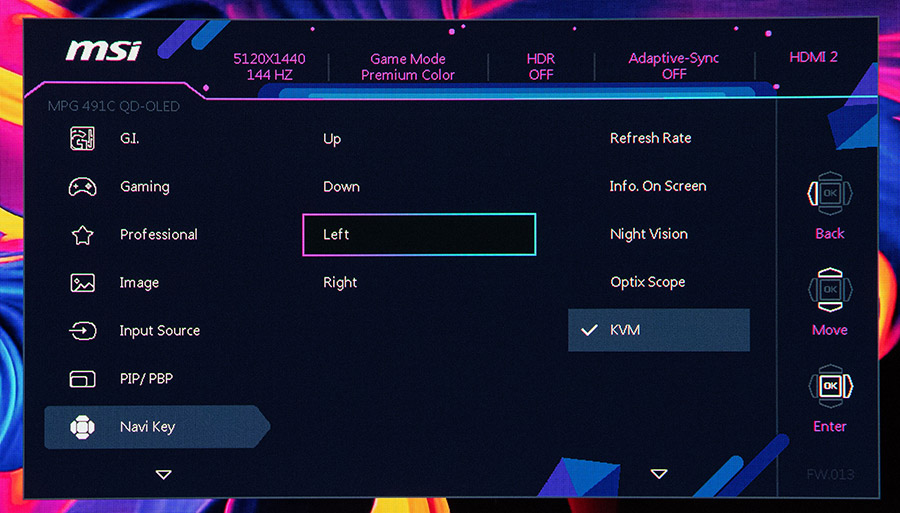
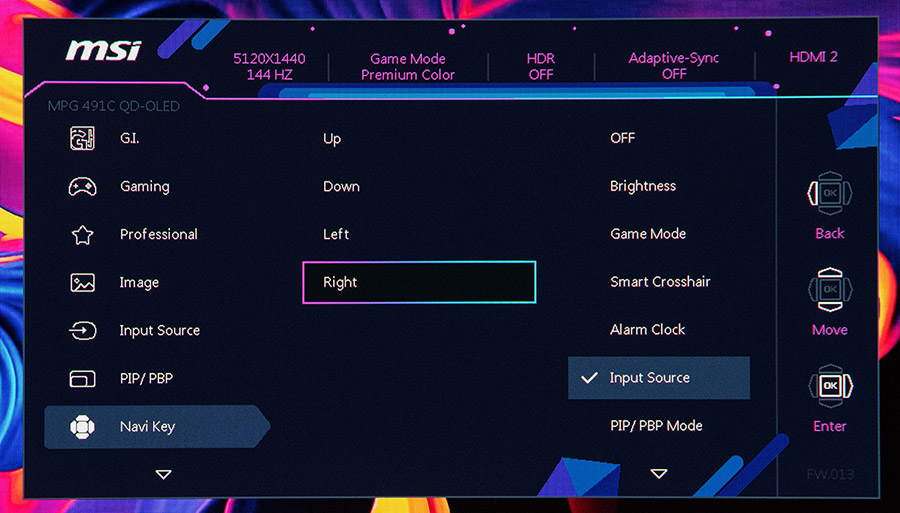
В Settings можна обрати мову інтерфейсу та його прозорість, налаштувати індикатор вмикання пристрою, режим роботи HDMI, активувати можливість заряджання мобільних пристроїв від USB Type-C або скинути налаштування до заводських параметрів.
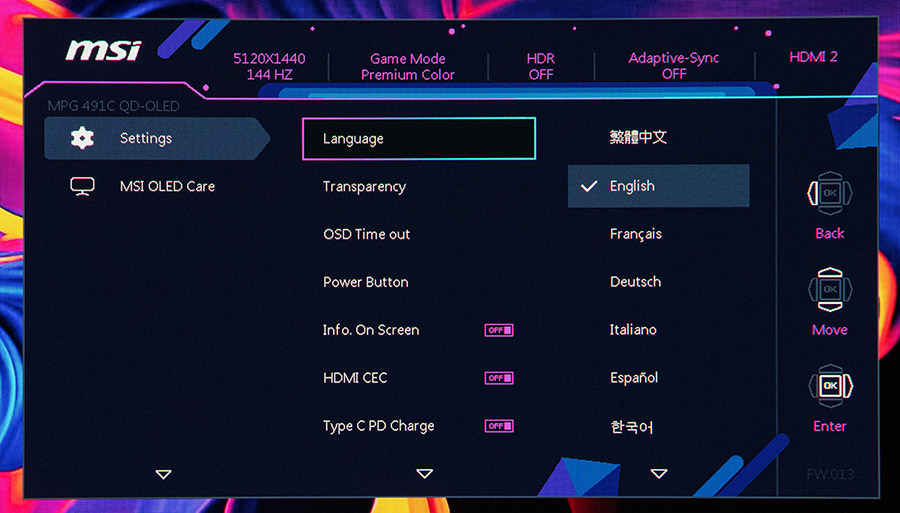
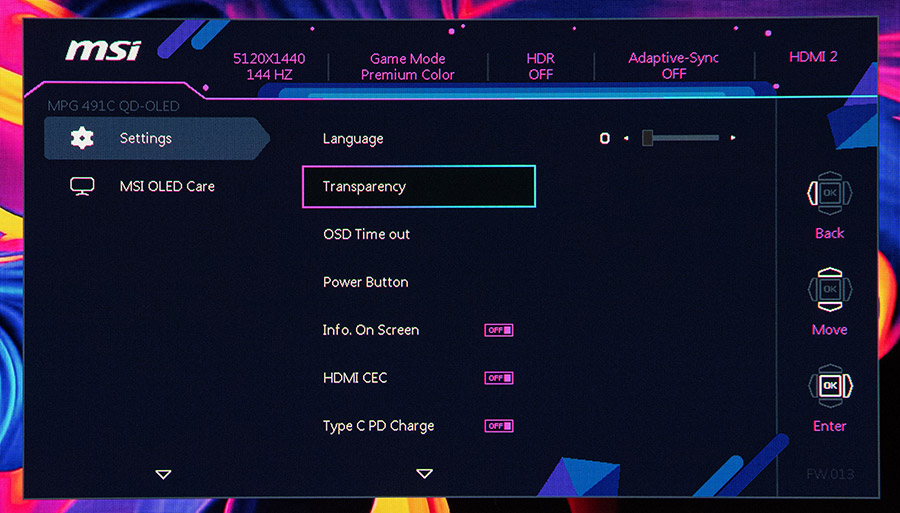
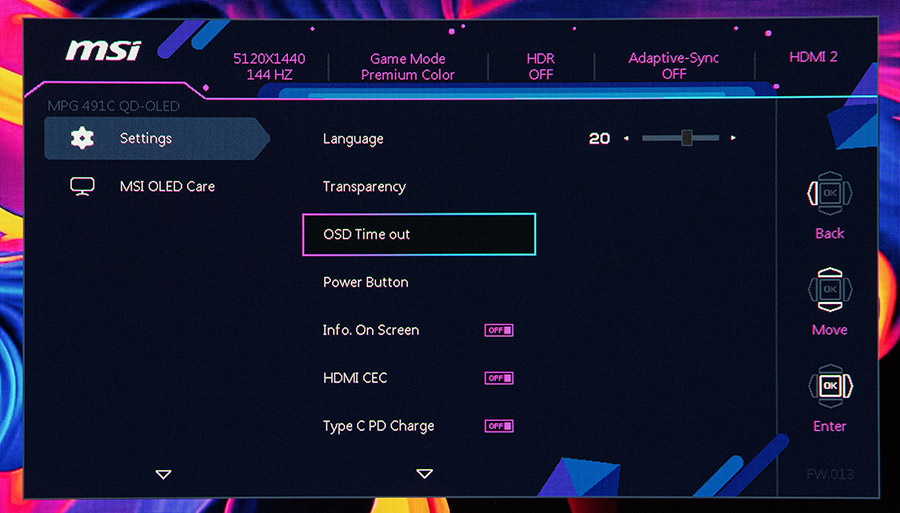
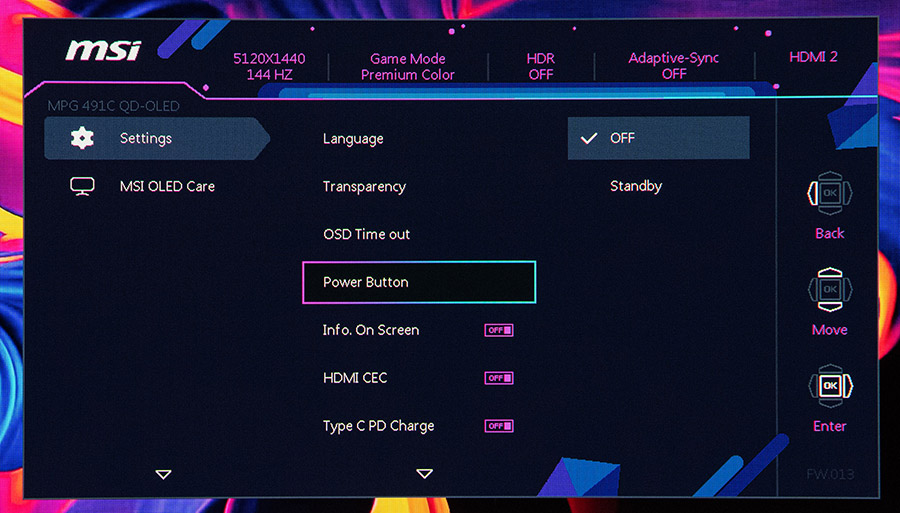
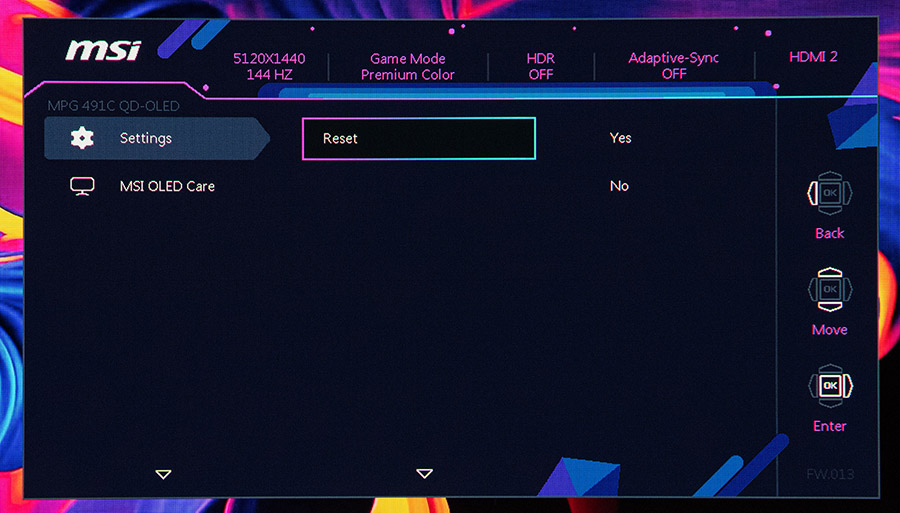
І в розділі MSI OLED Care знаходиться керування технологіями з забезпечення довгої служби панелі та інформація про неї.
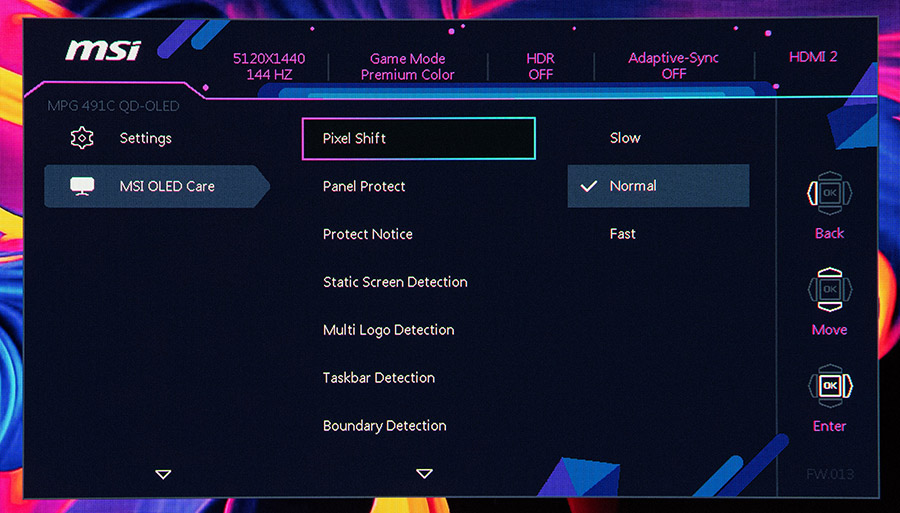
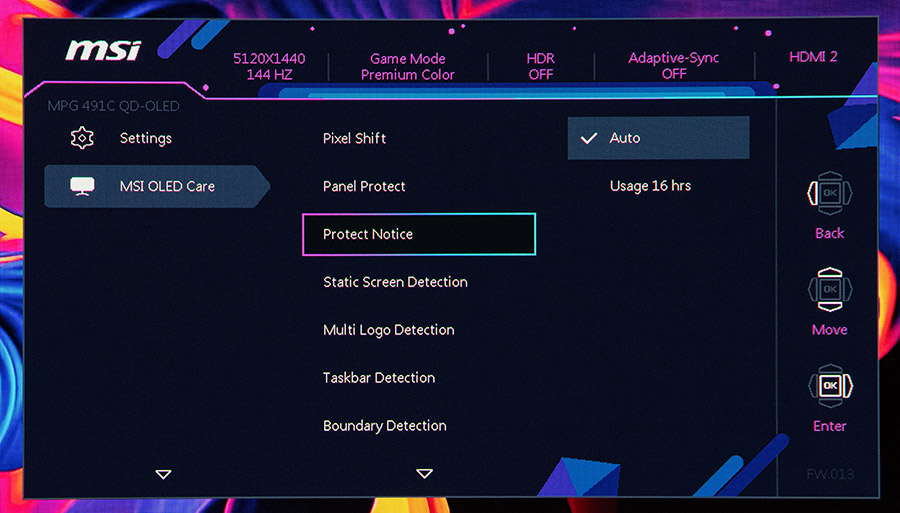
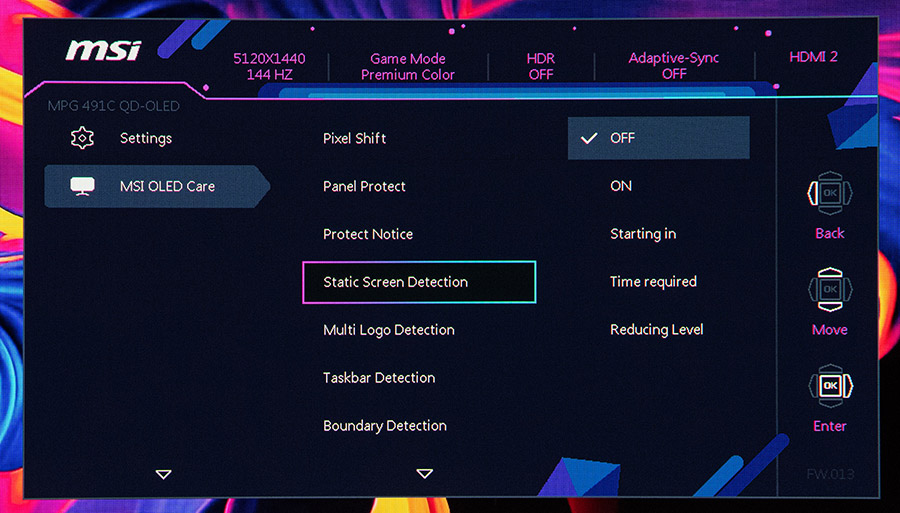
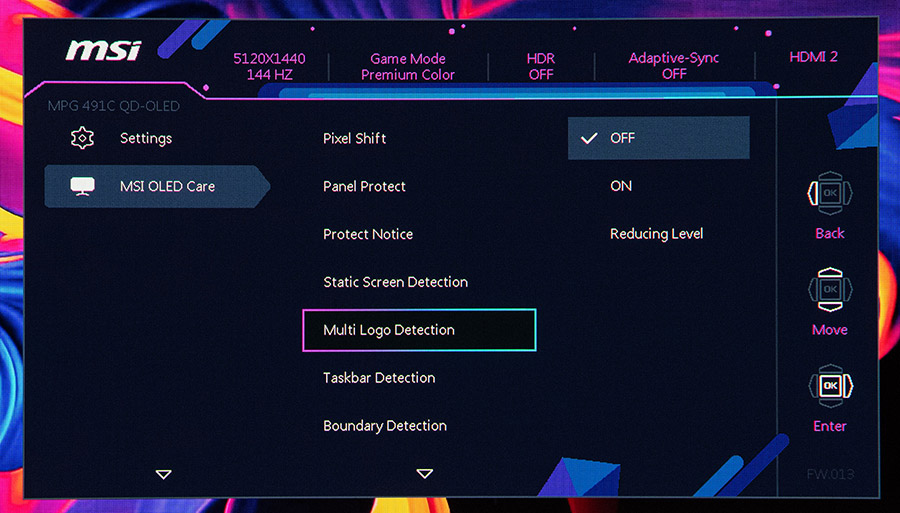
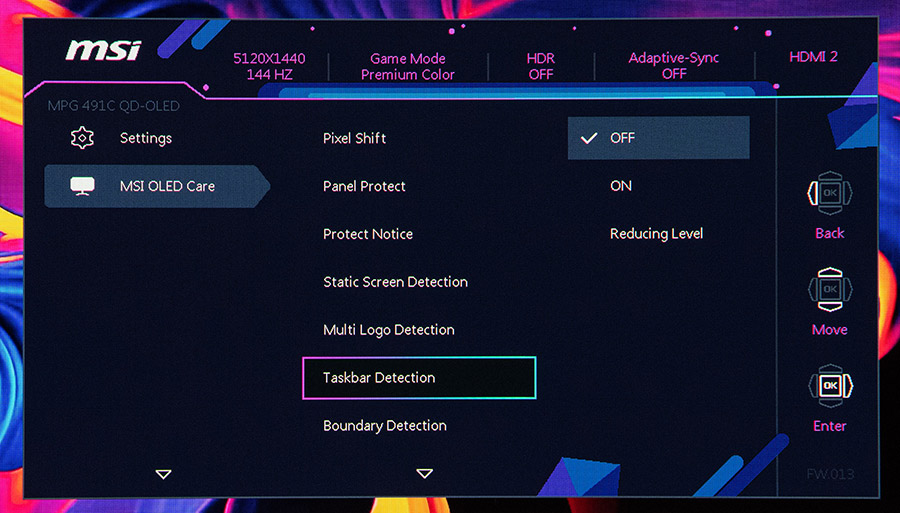
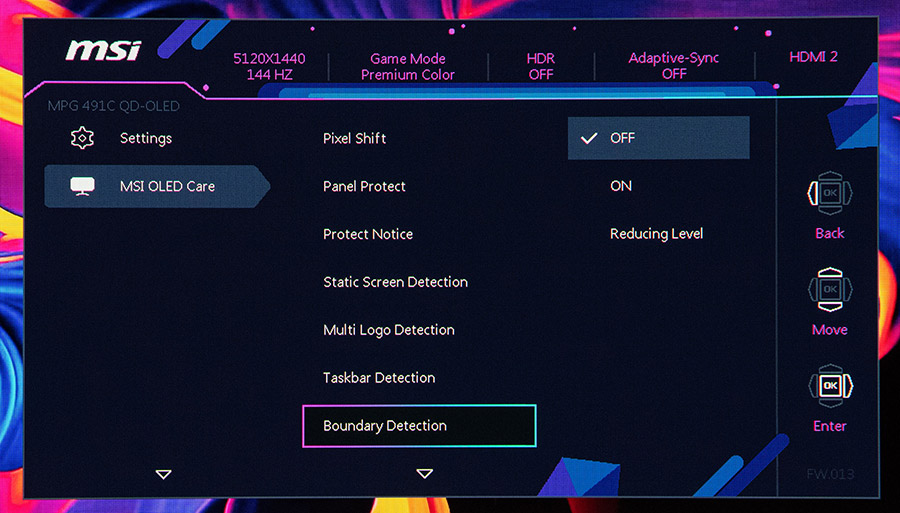
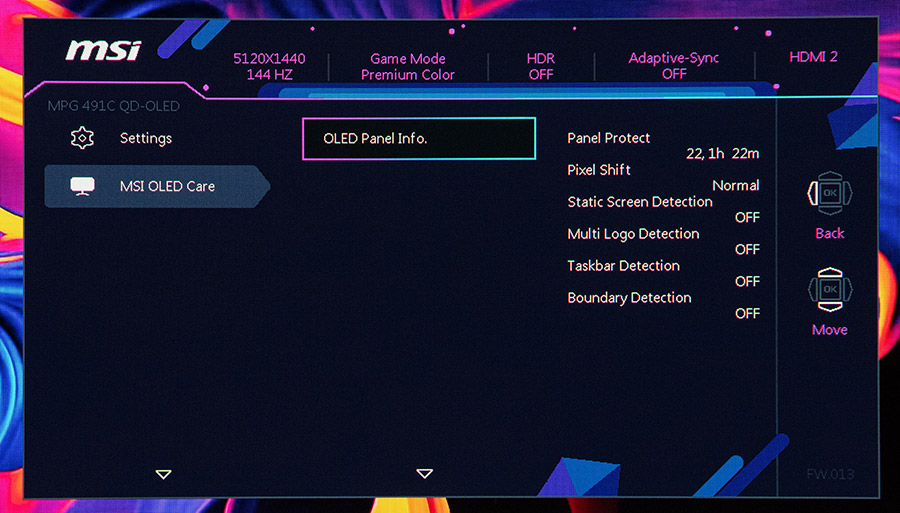
Програмне забезпечення
До монітора виробник пропонує завантажити драйвер з колірним профілем та застосунок Gaming Intelligence, який повторює меню й дозволяє виконувати налаштування в середовищі Windows. Також за допомогою програми можна оновити пристрій.